Wie behebe ich den Hulu-Fehlercode P-DEV313?
In diesem Artikel werden wir versuchen, das Problem „Fehlercode: P-DEV313“ zu lösen, auf das Hulu-Benutzer stoßen, wenn sie ein Video in der Anwendung öffnen möchten.

Wenn Hulu-Benutzer ein Video in der Anwendung öffnen möchten, stoßen sie auf das Problem „Fehler beim Abspielen des Videos“, dann „Wir haben Probleme beim Abspielen dieses Videos“ und dann „Fehlercode: P-DEV313“ und auf ihren Zugriff auf das Video ist beschränkt. Wenn ein solcher Fehler auftritt, können Sie das Problem beheben, indem Sie die folgenden Vorschläge befolgen.
Was ist der Hulu-Fehlercode P-DEV313?
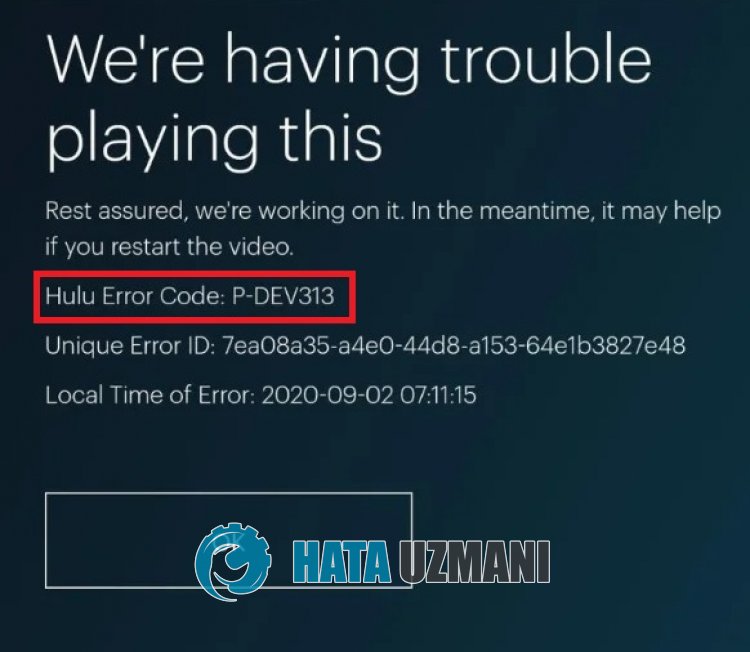
Der Hulu-Fehler „Fehlercode: P-DEV313“ ist ein Problem, das dadurch verursacht wird, dass die Anwendung veraltet ist oder der Cache beschädigt ist.
Natürlich kann ein solcher Fehler nicht nur aufgrund dieses Problems, sondern auch aufgrund vieler anderer Probleme auftreten.
Zu diesem Zweck werden wir versuchen, das Problem zu lösen, indem wir Ihnen einige Vorschläge unterbreiten.
So beheben Sie den Hulu-Fehlercode P-DEV313
Um diesen Fehler zu beheben, können Sie das Problem lösen, indem Sie die folgenden Vorschläge befolgen.
1-) Daten und Cache löschen
Jedes Cache-Problem in der Hulu-Anwendung kann dazu führen, dass wir auf solche Fehler stoßen.
Dazu können wir das Problem beheben, indem wir die Daten und den Cache löschen.
Hinweis: Ihr Konto wird während dieses Vorgangs automatisch abgemeldet. Stellen Sie dazu sicher, dass Sie den Benutzernamen und das Passwort Ihres Kontos kennen.
Daten und Cache für Android-Geräte löschen
- Öffnen Sie zunächst das Menü „Einstellungen“.
- Klicken Sie im Menü auf die Option „Anwendungen“.
- Wählen Sie dann die Anwendung „Hulu“ aus und klicken Sie auf „Speicher“.
- Reinigen Sie es, indem Sie auf dem sich öffnenden Bildschirm auf die Option „Daten löschen“ klicken.
Daten und Cache für iOS-Geräte löschen
- Öffnen Sie das Einstellungsmenü.
- Klicken Sie im sich öffnenden Menü auf die Option „Allgemein“.
- Klicken Sie im Menü auf „iPhone-Speicher“.
- Wählen Sie dann die Anwendung „Hulu“ aus und löschen Sie die Anwendung, indem Sie auf die blaue Option „Anwendung löschen“ klicken.
Nach diesem Vorgang können Sie überprüfen, ob das Problem weiterhin besteht, indem Sie die Hulu-Anwendung ausführen.
2-) Hulu-App aktualisieren
Die Tatsache, dass die Hulu-Anwendung nicht auf dem neuesten Stand ist, bedeutet, dass sie nicht offen für Innovationen ist.
Daher müssen wir überprüfen, ob die Hulu-Anwendung auf dem neuesten Stand ist.
Andernfalls kann es sein, dass wir auf mehrere Fehler oder Probleme stoßen und uns der Zugriff verweigert wird.
3-) Löschen Sie die Anwendung und installieren Sie sie erneut
Das Löschen und Neuinstallieren der Anwendung kann dazu beitragen, verschiedene Fehler wie diesen zu vermeiden.
Dies kann an beschädigten oder fehlerhaften Anwendungsdateienliegen.
Deinstallieren Sie dazu die Hulu-Anwendung vollständig von Ihrem Gerät, laden Sie sie erneut herunter, schließen Sie den Installationsvorgang ab und öffnen Sie sie.
Nach diesem Vorgang können Sie prüfen, ob das Problem weiterhin besteht.
4-) Erneuern Sie Ihr Internet
Eine instabile Netzwerkverbindung in Ihrem Internet kann dazu führen, dass verschiedene Fehler wie dieser auftreten.
Wenn Sie über WLAN auf das Internet zugreifen, starten Sie Ihr Modem neu, um die Verbindung wiederherzustellen und prüfen Sie, ob das Problem weiterhin besteht.
Wenn Sie über mobile Daten auf das Internet zugreifen, schalten Sie Ihre mobilen Daten aus und wieder ein, um eine Verbindung herzustellen und zu prüfen, ob das Problem weiterhin besteht.
5-) Alte Version installieren
Probleme, die in der neuen Version der Hulu-Anwendung auftreten, können dazu führen, dass Sie auf verschiedene Fehler wie diese stoßen. Hierzu können wir das Problem beheben, indem wir die alte Version der Hulu-Anwendung installieren.
Klicken Sie hier, um die alte Version von Hulu (Android) herunterzuladen
Klicken Sie hier, um die alte Hulu-Version (PC) herunterzuladen
Nachdem Sie den obigen Link erreicht haben, laden Sie die alte Version herunter. Führen Sie die heruntergeladene Datei mit der Erweiterung „.apk“ aus und starten Sie den Installationsvorgang auf Ihrem Gerät.
Nach Abschluss des Installationsvorgangs können Sie überprüfen, ob das Problem weiterhin besteht, indem Sie die Hulu-Anwendung ausführen.



















